Hoe kitbash onderweg met Shapr3D
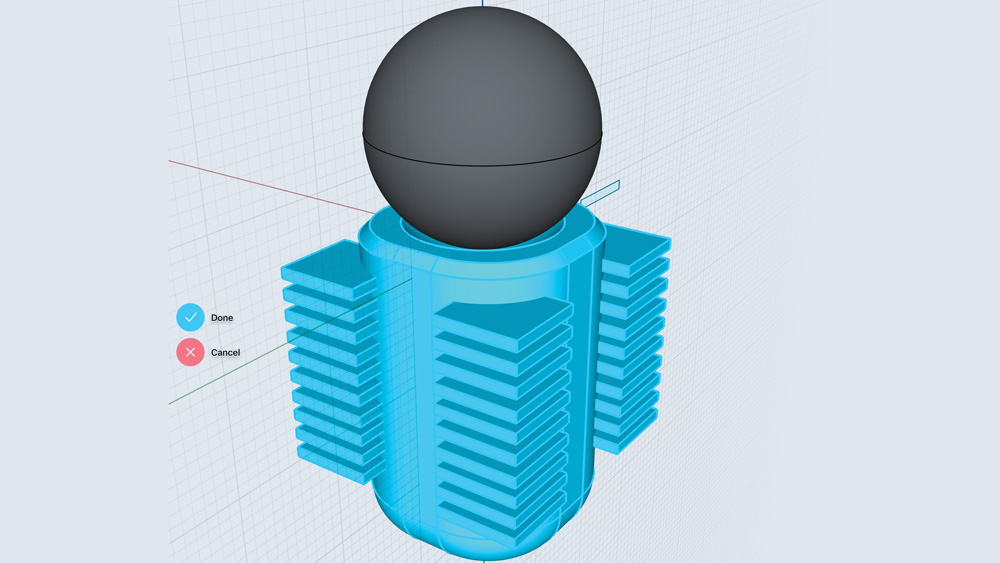
Shapr3d is een geweldige tool voor Kitbashing. Het helpt om de ideeën letterlijk uit te schakelen en nuttige stukken kit te produceren. Het is snel, schoon en de interface is erg intuïtief; Dit is absoluut de richting die ik zie dat de 3D-industrie naar - niet grotere, krachtigere machines, maar meer toegankelijke, meer bruikbare software, beschikbaar in VR en AR, en op mobiele en tablet-apparaten beschikbaar.
Kitbashing is niets nieuws, maar het maken van perfect bruikbaar, pijplijnvriendelijke kitbash-stukjes op een iPad is nieuw. In deze tutorial leert u hoe u drie Kitbash-stukjes in Shapr3D op de iPad Pro kunt maken (zie ons best Black Friday iPad deals voor de grote dag). Het eerste deel zal betrekking hebben op de creatie van Kitbash-stukjes op de iPad en het tweede gedeelte laat zien hoe deze stukken in een kwestie van uren een enorme wolkenkrabbers en stadsgezichten kunnen maken.
Voor sommige 3D-inspiratie, bekijk onze ronde van de beste 3d kunst buiten.
- Tutorial-bestanden downloaden
Kitbash Piece 1: ligger
01. Ga aan de slag
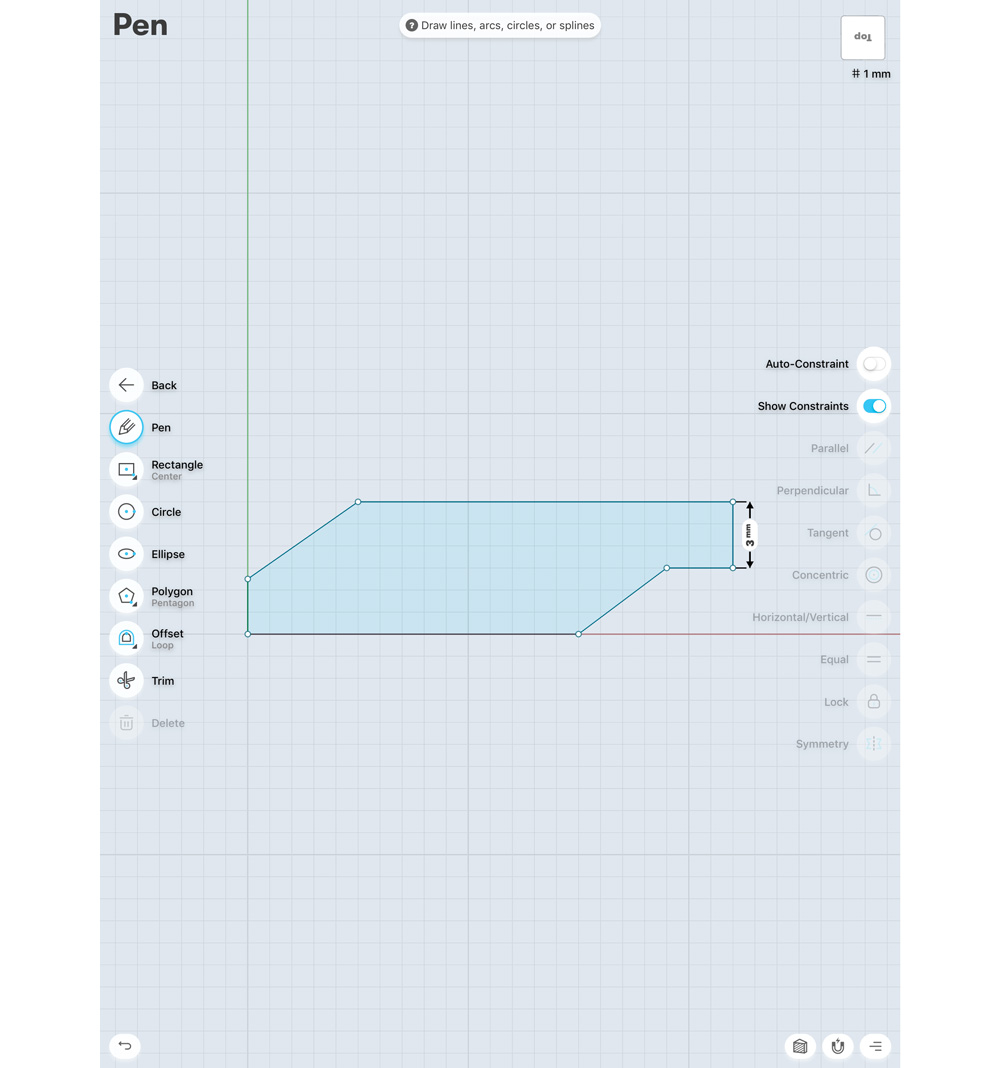
Maak een nieuw project door de optie Startontwerp in de rechterbovenhoek te selecteren. Je kunt met je vinger navigeren om de 3D-weergave te draaien, maar laten we beginnen met het overschakelen naar een top-down weergave. Selecteer de weergavekubus in de rechterbovenhoek en kies vervolgens TOP. Vanuit deze hoek wil ik een plan voor het silhouet van onze vorm afleggen. Hier ga ik een fundamentele ligder maken. In dit stadium heb ik me geen zorgen over schaal.
02. Verwijder de randen van de offcut
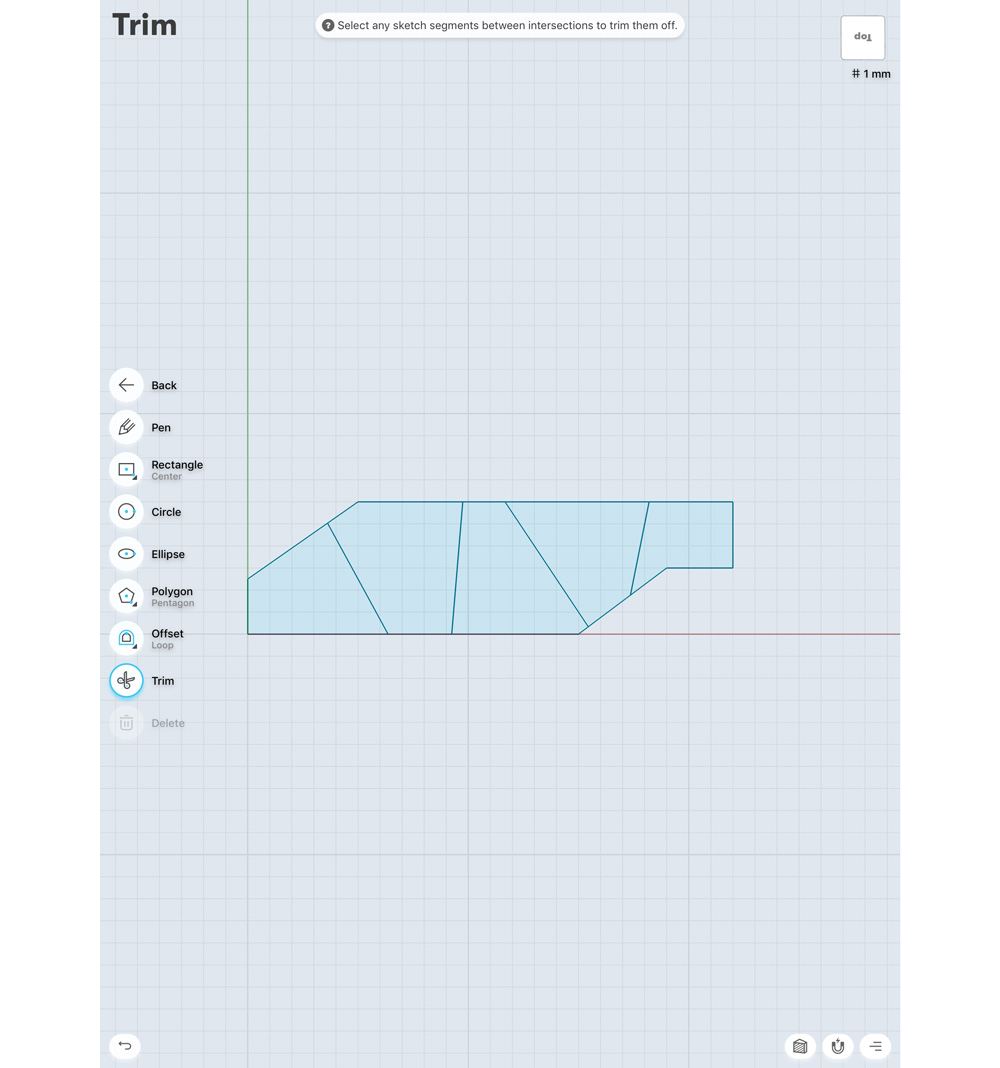
Met behulp van de schetstool, slice lijnen door de vorm en selecteer vervolgens Trim in de knop Extra en selecteer alle afsnijdingsranden om ze te verwijderen. Selecteer vervolgens Offset van de sectie Extra. Sleep het nu met je potlood weg van de rand van elk van je verdeelde secties; In dit voorbeeld ga ik het slepen -0.7mm (ik maak een notitie van deze meting als ik wil dat al mijn offsets hetzelfde zijn).
03. Maak het 3D
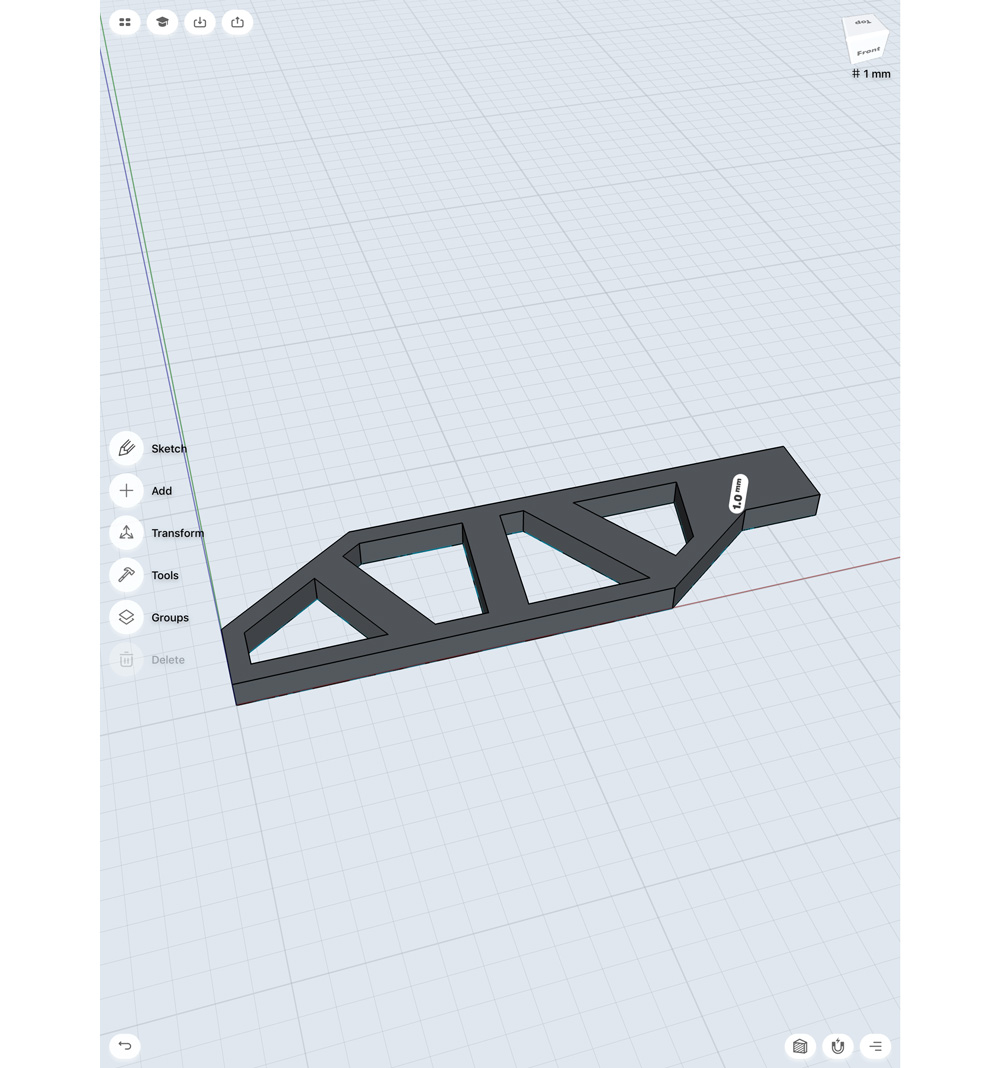
Selecteer de buitenring van elke sectie met behulp van het potlood. Ik ga ook de binnenste polygoon van mijn laatste sectie selecteren, dus het zal tegelijkertijd extruderen (je zult zien waarom in een minuut) wanneer we dit in een 3D-vorm slepen. Roteer de viewport naar een perspectiefhoek. Je zou nu een witte pijl op het oppervlak moeten zien. Sleep het op om een 3D-opluchting te creëren.
04. Gebruik de TRANSFORM-tools
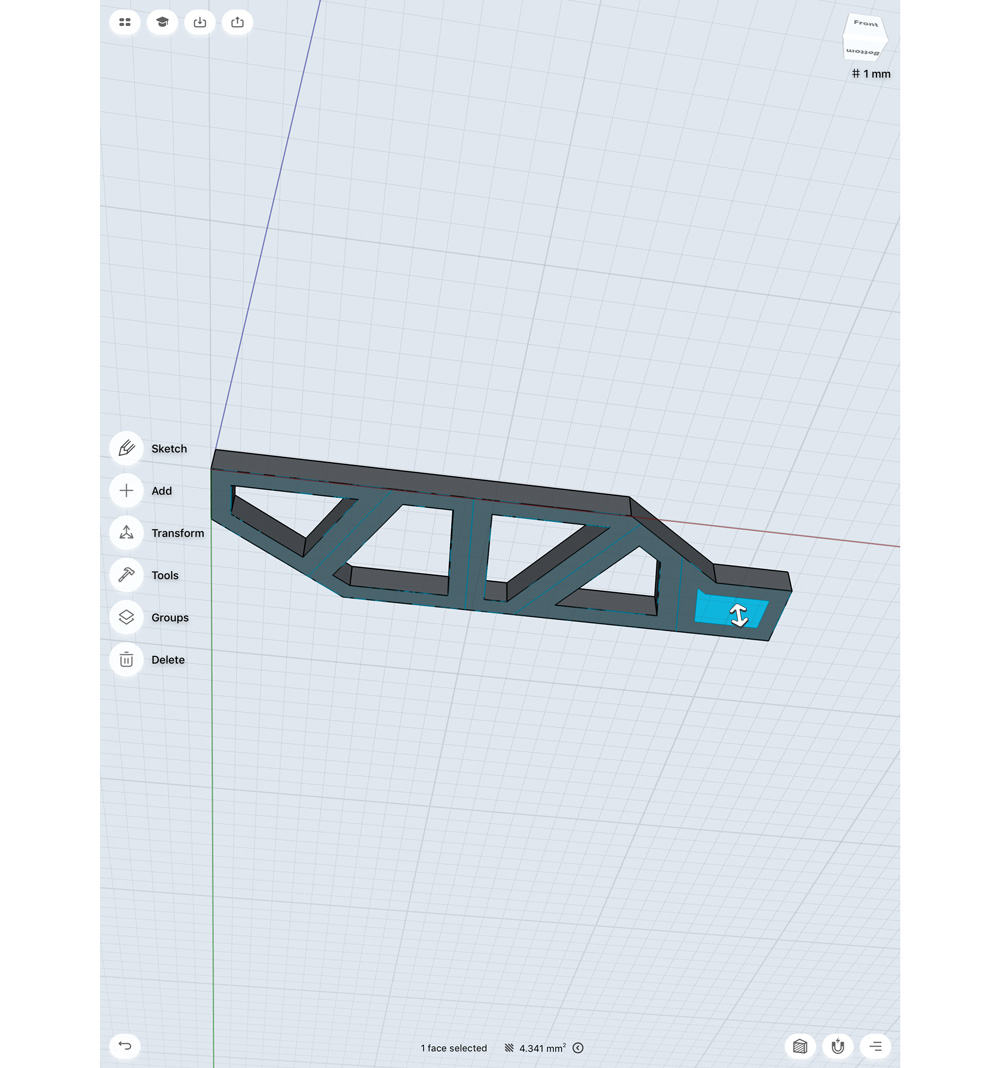
Ik ga nu dat ene sectie, ik heb geen extrudeer van de basis en gebruikte de transformatiehulpmiddelen, ik ga mijn verzegelde vormtekening selecteren en vertaal het boven mijn 3D-extrusie met behulp van de Move / Rotate / Scale functie. Dan van een 3/4 weergave boven mijn geo, ga ik deze vorm selecteren en trek het naar mijn gaas om een aftrekking te creëren. In Shapr3d, wanneer je een afgesloten vorm naar buiten extrude, creëert het 3D-geo, maar als je extrudeert in een bestaande 3D-vorm, zal het die vorm aftrekken.
05. Bevel de randen
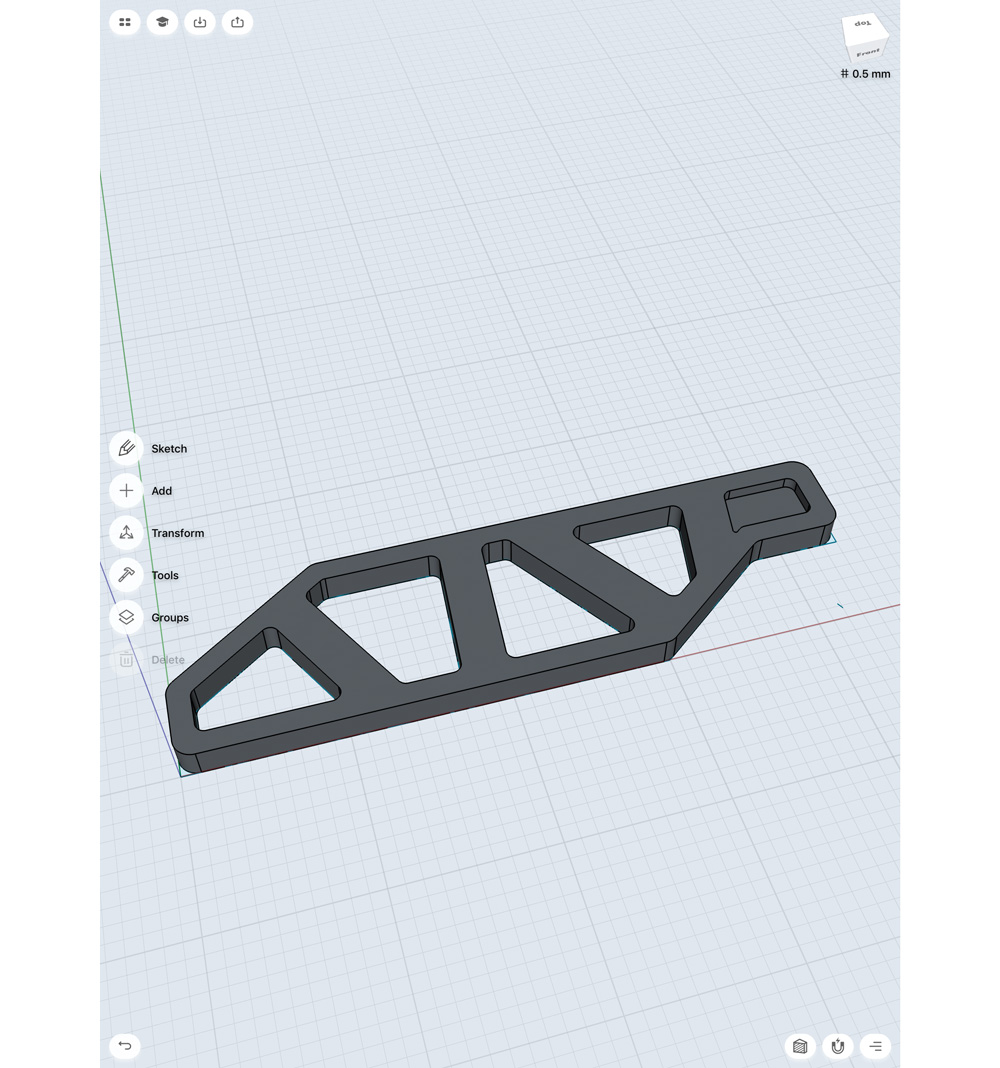
Nu we onze basisvorm hebben, ga ik alle buitenste randen afscheiden. Een voor één selecteert u de randen die u wilt bevelen - zoals u dat doet, verschijnt de kleine witte pijl opnieuw. Door de pijl in de vorm te duwen, produceert het een afschuining, trekt het uit, veroorzaakt een afschuining. In dit geval ga ik alle randen van 0,6 mm. Ik ga ook de randen aan de binnenkant van mijn mesh 0,3 mm selecteren - deze binnenranden zijn dichterbij, dus ik moet mijn bevelbedrag verminderen.
06. Maak een lip
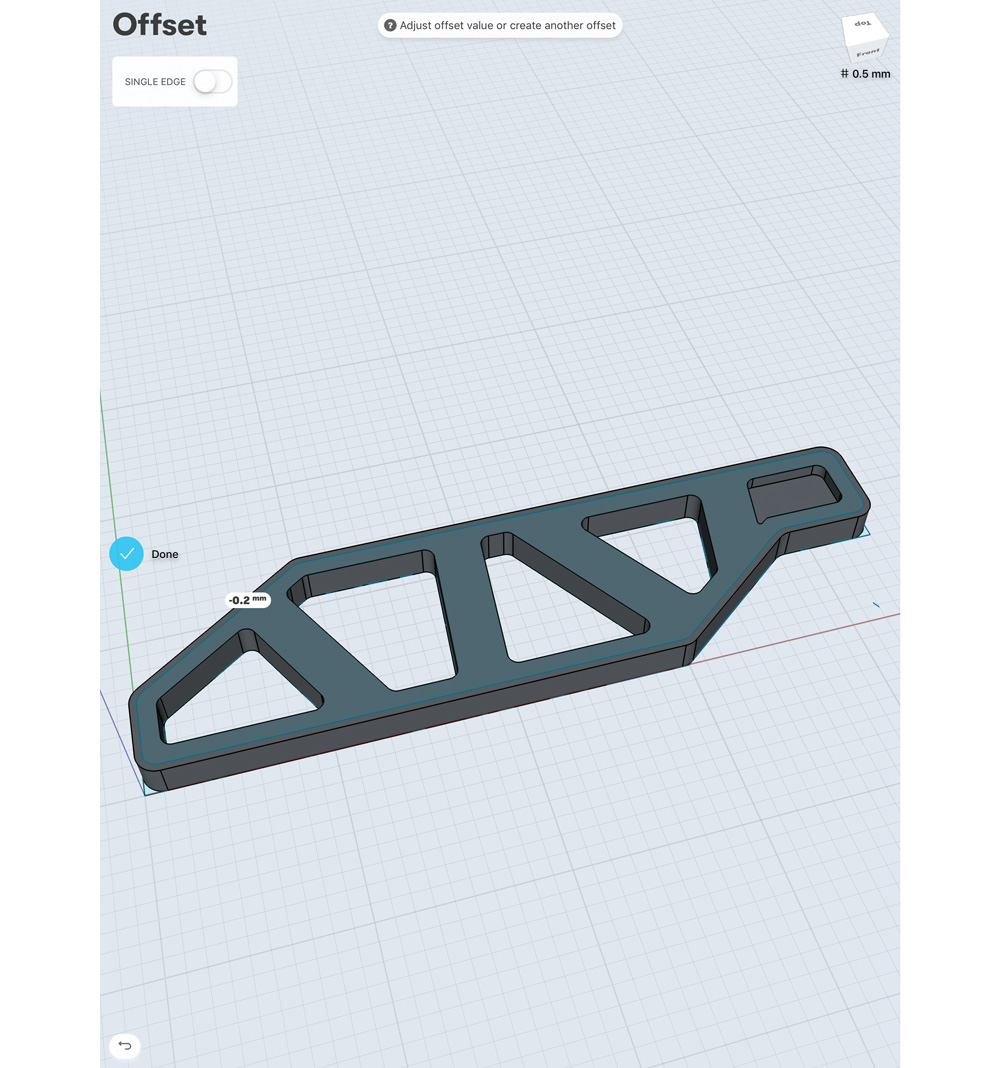
Ik zou graag een lip aan mijn ligger willen creëren, dus ik zal een nieuwe vorm moeten creëren om uit mijn hoofdgaas af te trekken. Met behulp van de offset-tool kan ik weg slepen van de rand van het hoofdoppervlak en een vorm creëren die 0,2 mm weg van mijn rand is. Dit wordt blauw / groen gemarkeerd. Wanneer ik deze vorm selecteer, kan ik in mijn gaas duwen en een gebied uit het midden van mijn Geo aftrekken, dat vervolgens de lip langs een rand van mijn vorm zal creëren.
07. Maak schroefgaten
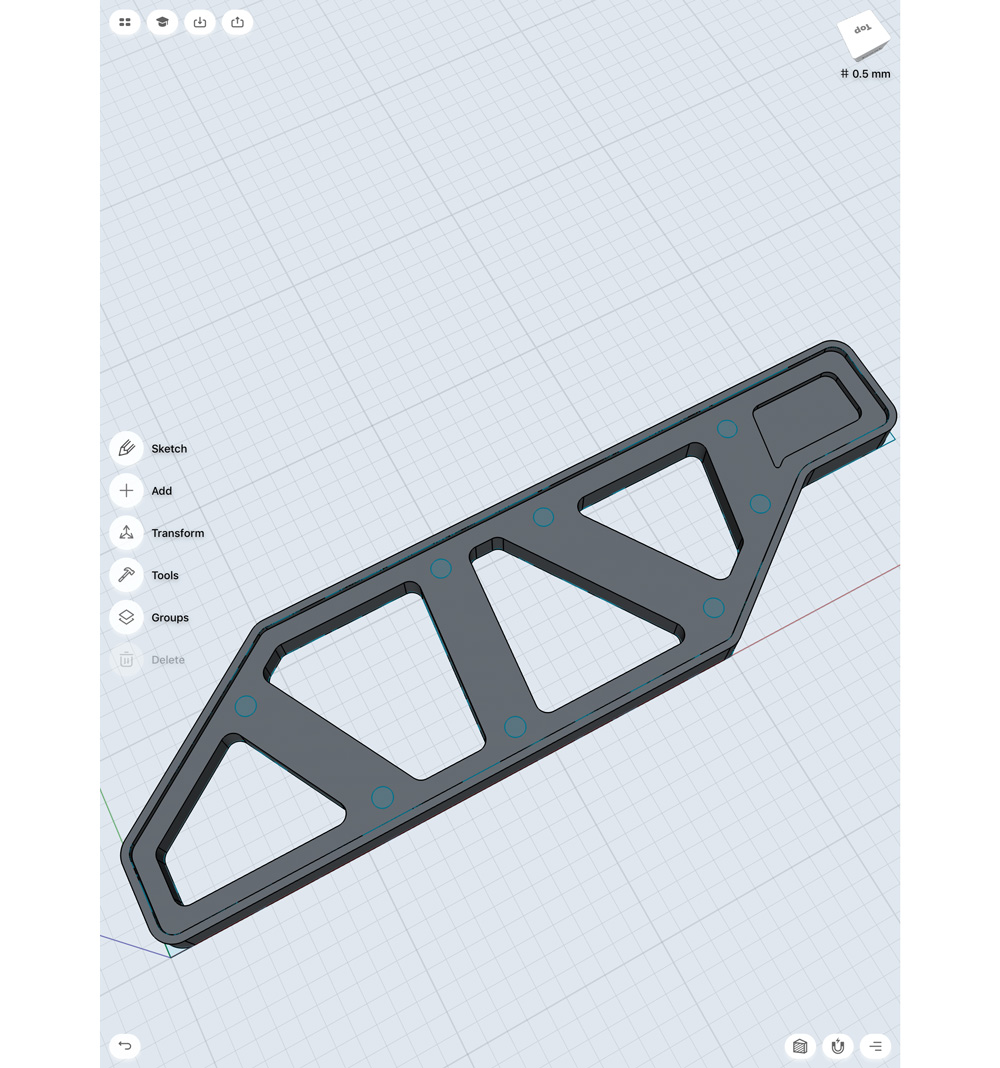
Voordat we deze vorm inpakken, wil ik wat schroefgaten maken. Op het bovenoppervlak van de Geo teken ik een cirkel. In dit voorbeeld is mijn cirkel .25mm. Ik ga mijn cirkelvorm dupliceren met behulp van de transformatie-tools. Selecteer Verplaats / Roteren / Schaal en markeer vervolgens de cirkel. Draai in de linkerbovenhoek de kopieertoptie op - op elk gewenst moment dat u de vorm beweegt, maakt het nu een duplicaat. Je moet voorzichtig zijn om niet te achterlaten, omdat elke beweging helemaal een duplicaat zal maken.
08. Voltooi de vorm
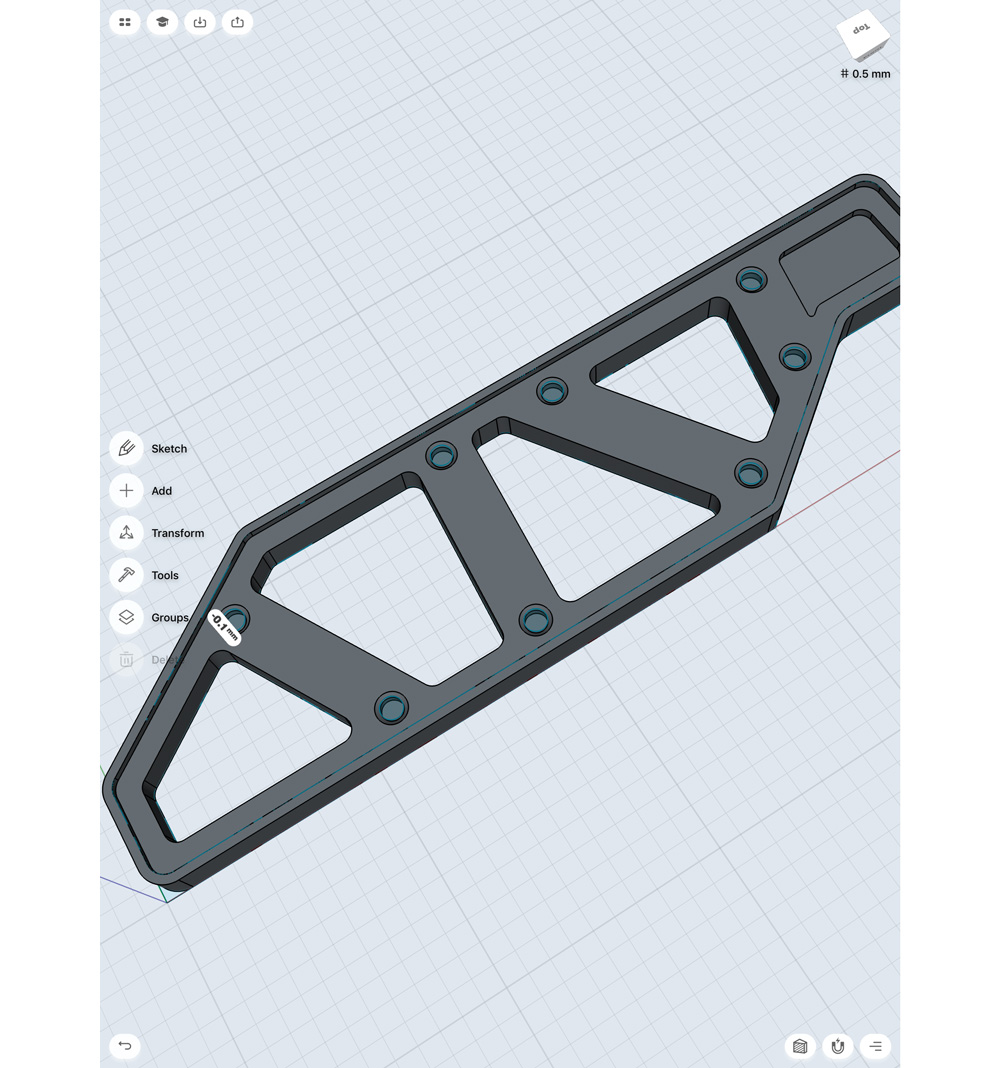
Om deze vorm te voltooien, ga ik de cirkelvorm aftrekken om een streepje te maken. Ik zal vervolgens alle randen van mijn streepje selecteren en in de vorm duwen om een afschuining te maken. Dit geeft de mooie uitstraling van een schroefgat en voegt een detailniveau toe dat mijn model eerder ontbrak.
Kitbash stuk 2: zuiger
09. Maak een zuiger
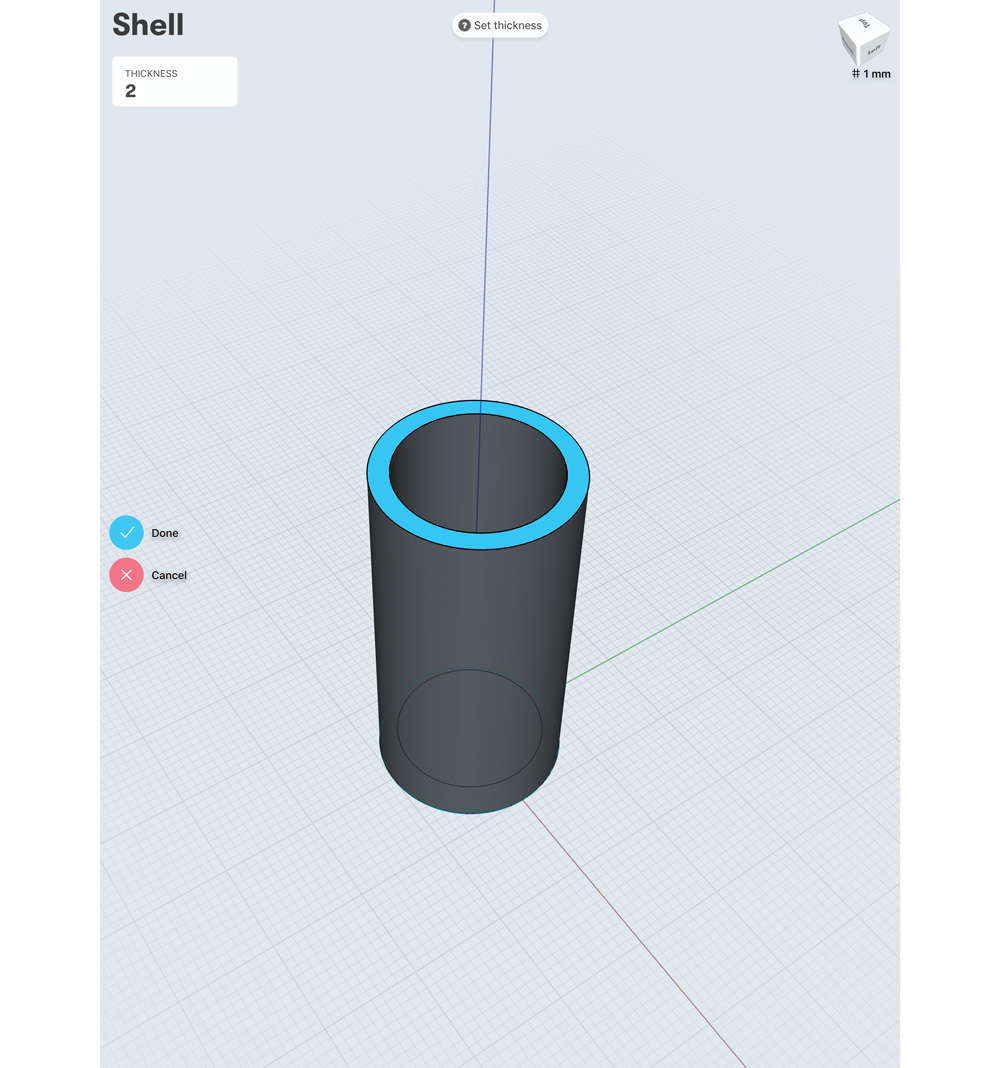
Het tweede stukje Kitbash Ik maak een zuiger. Begin door naar het bovenaanzicht te gaan en een cirkel te tekenen; Ik ga de mijne instellen tot 10 mm. Ik wil dat deze vorm wordt uitgehold en je kunt dat doen door Shell in het menu Tools te selecteren. Selecteer eenvoudig de tool en markeer vervolgens het gezicht dat u wilt holle de vorm uit (het bovenvlak). U moet een dikte instellen, aangezien onze diameter 10 mm is. Hier stel ik de dikte in op 2 mm.
10. Maak een tweede cirkel
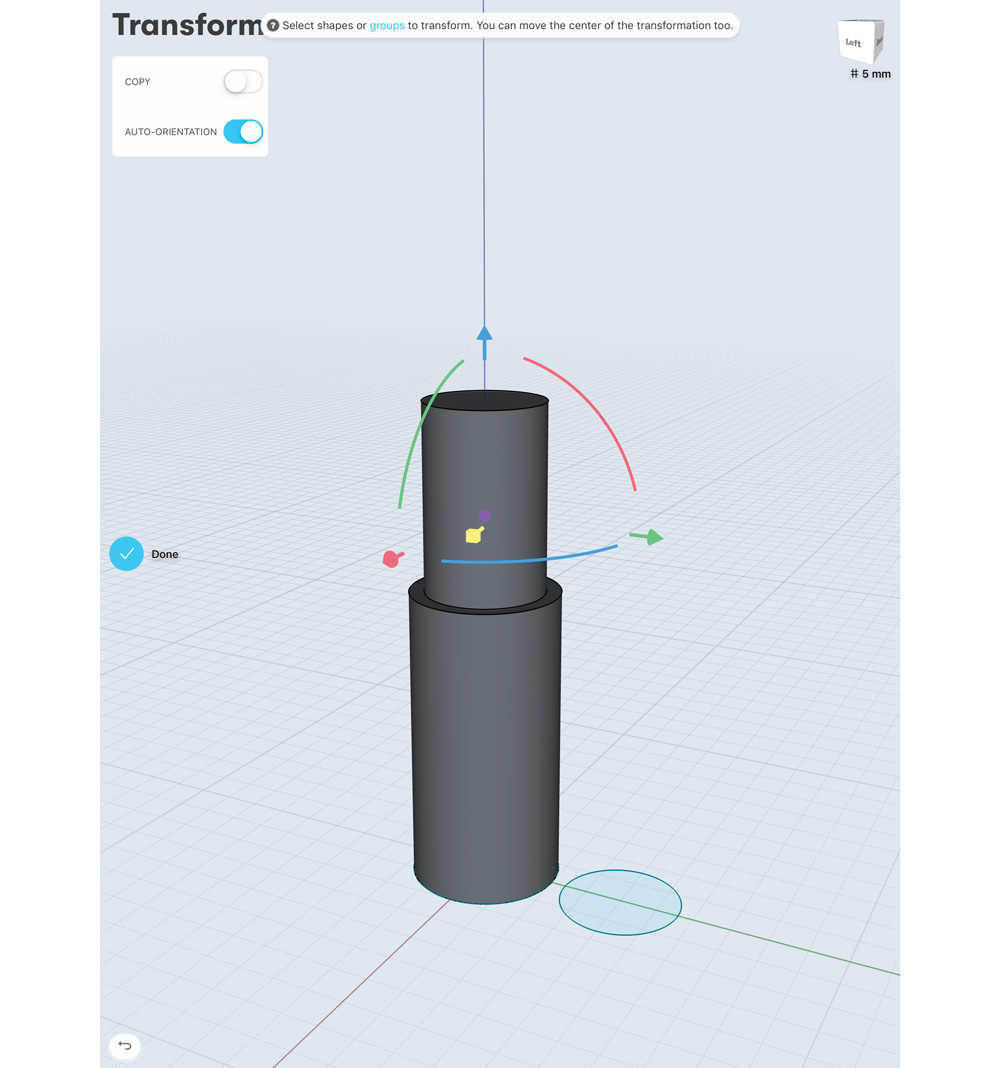
Maak een tweede cirkel op een diameter van 8 mm en extrude het uit 30 mm. Dubbelklik op deze GEO om het te markeren en het gebruik van de transformatiehulpmiddelen (Beweg / Rotate / Scale) verplaatst het in de nieuw uitgeholde schaal van de originele cilinder. OPMERKING: ik heb een klik op het raster ingeschakeld in de rechterbenedenkant van het scherm.
11. Maak de centrale vorm
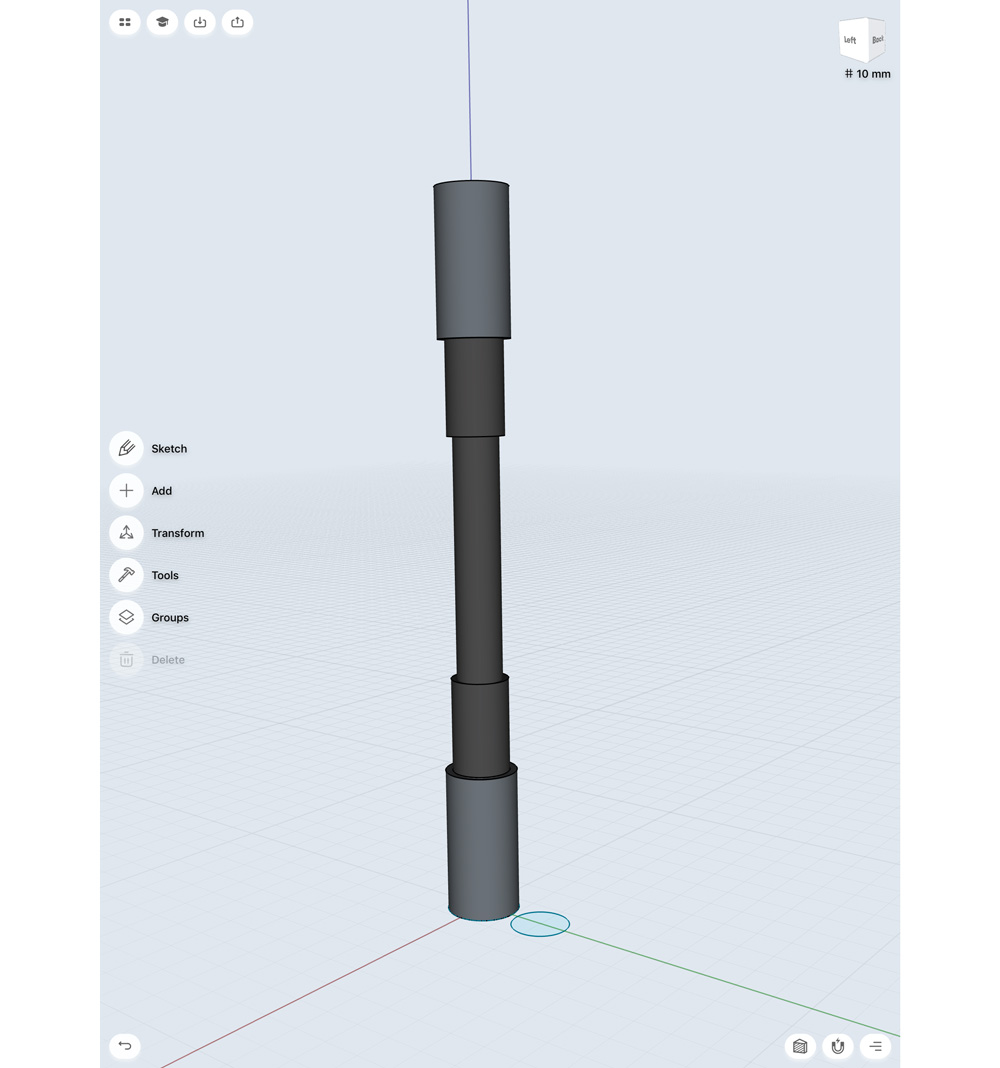
Met behulp van de kopie, verplaats en spiegelgereedschappen die we eerder hebben gebruikt, ga ik dupliceren en draai deze stukken om de centrale vorm van onze zuiger te maken. Om te verduidelijken welke stukken gaan bewegen, zal ik de kleurtool gebruiken (het staat in het menu Tools, maar alleen beschikbaar in de Pro-versie) om de bewegende componenten met een donkergrijs te markeren.
12. Voeg een bouwas toe
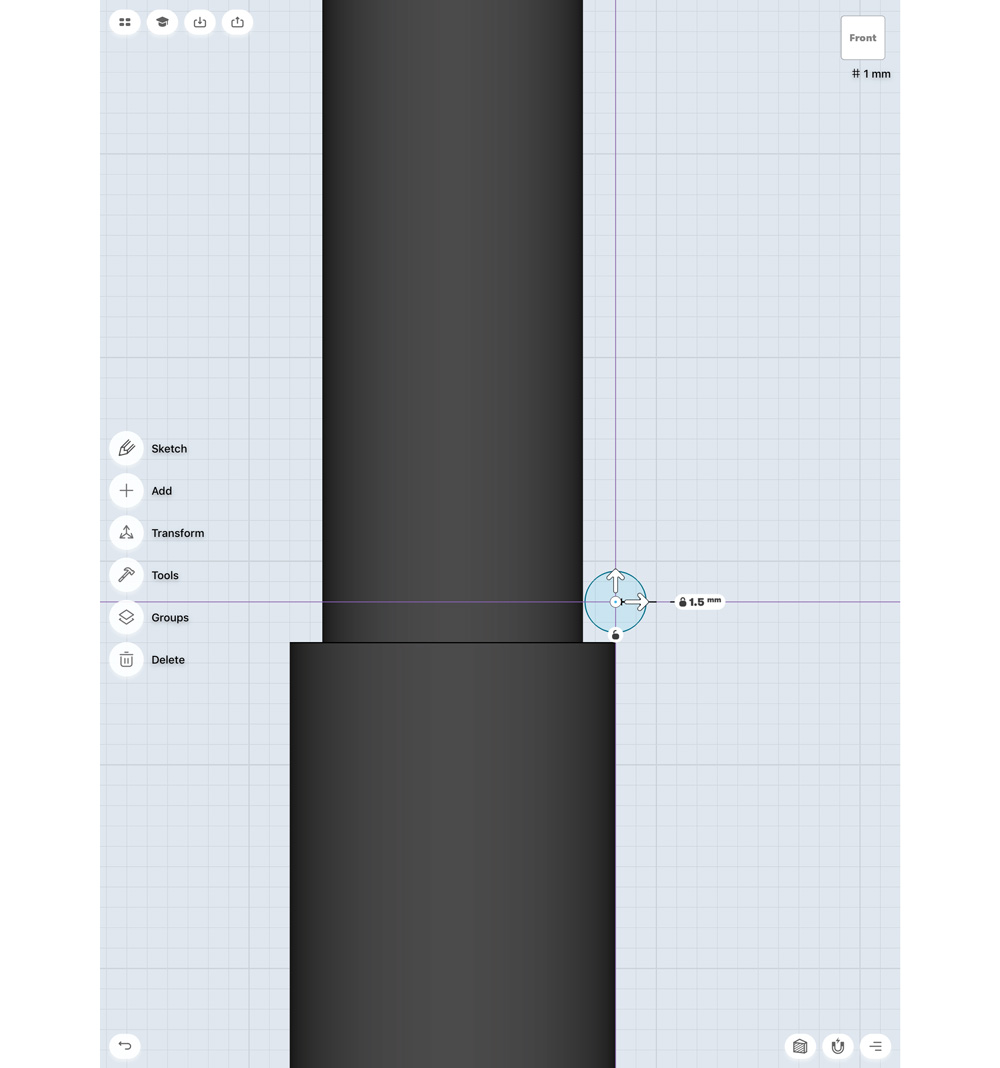
Om onze lente te maken, ga dan naar het vooraanzicht en teken je een kleine cirkel (in dit geval 1,5 mm). Ik wil ook een bouwas toevoegen aan het midden van mijn object. Ik doe dit door Toevoegen te selecteren en vervolgens de bouwas. Ik ga het 'via een cilinder of conus' gebruiken - dit is heel eenvoudig, selecteer eenvoudigweg dit type in de instellingen en markeer vervolgens uw cilinder. Het zal blauw knallen en je zou een witte stippellijn moeten zien die er doorheen loopt - dit is je bouwas.
13. Maak een veer
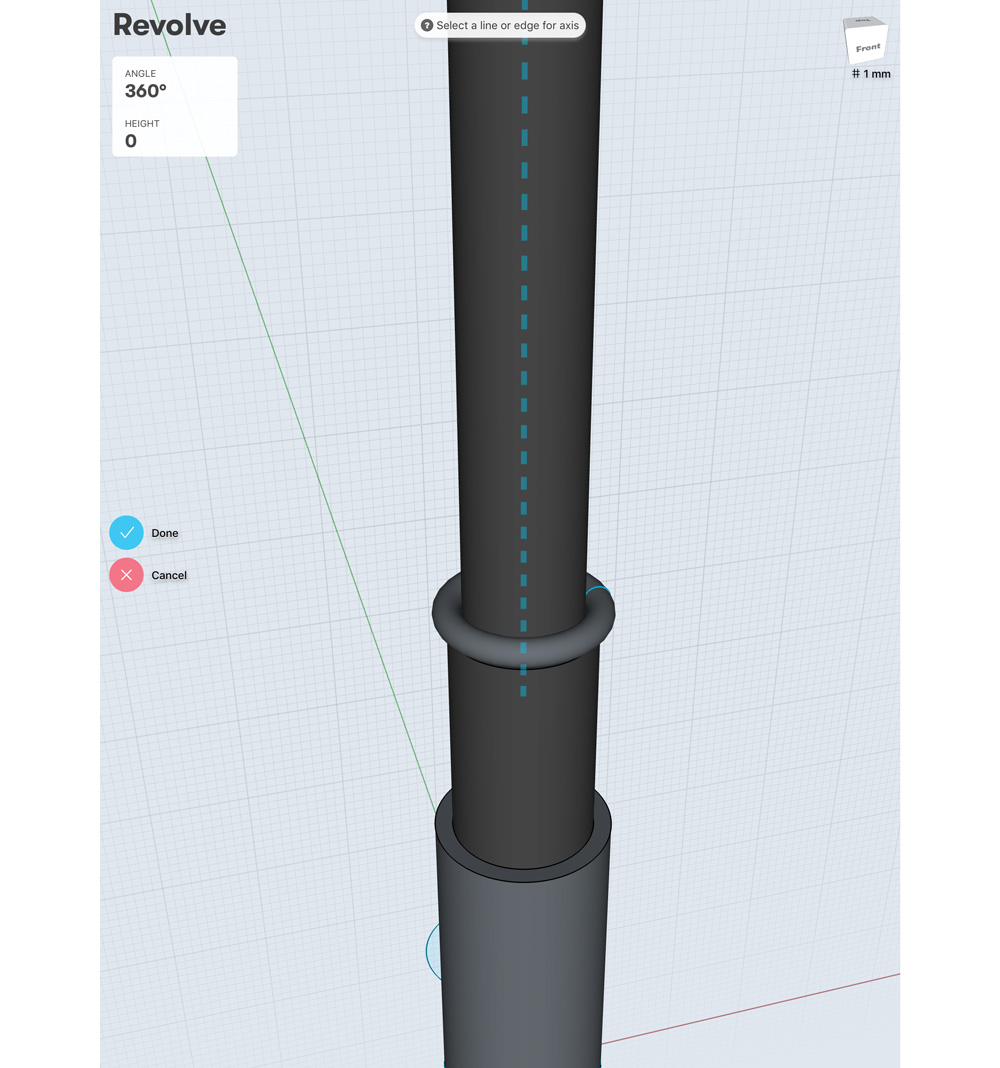
We gaan het draaiende tool gebruiken om de lente te maken. Selecteer Draaid in het menu Tools, selecteer nu de cirkel en selecteer ten slotte de stippellijn van de bouwas (opmerking, u kunt Geo verbergen als u problemen hebt om het te selecteren). Onmiddellijk zou dit een buisvormige ring rond je geo moeten maken. We willen dit compenseren, zodat het een veer zal creëren. U kunt dit doen door de hoogtewaarde in de linkerbovenhoek te wijzigen (voordat u de bewerking voltooit) - in dit geval betreed ik een hoogte van 60 mm. Ik zal ook mijn rotatiehoek moeten verhogen, omdat het niet langer slechts één 360, maar veel meer is voltooid; Ik betreed een hoek van 3.000 graden.
14. Rond de vorm af
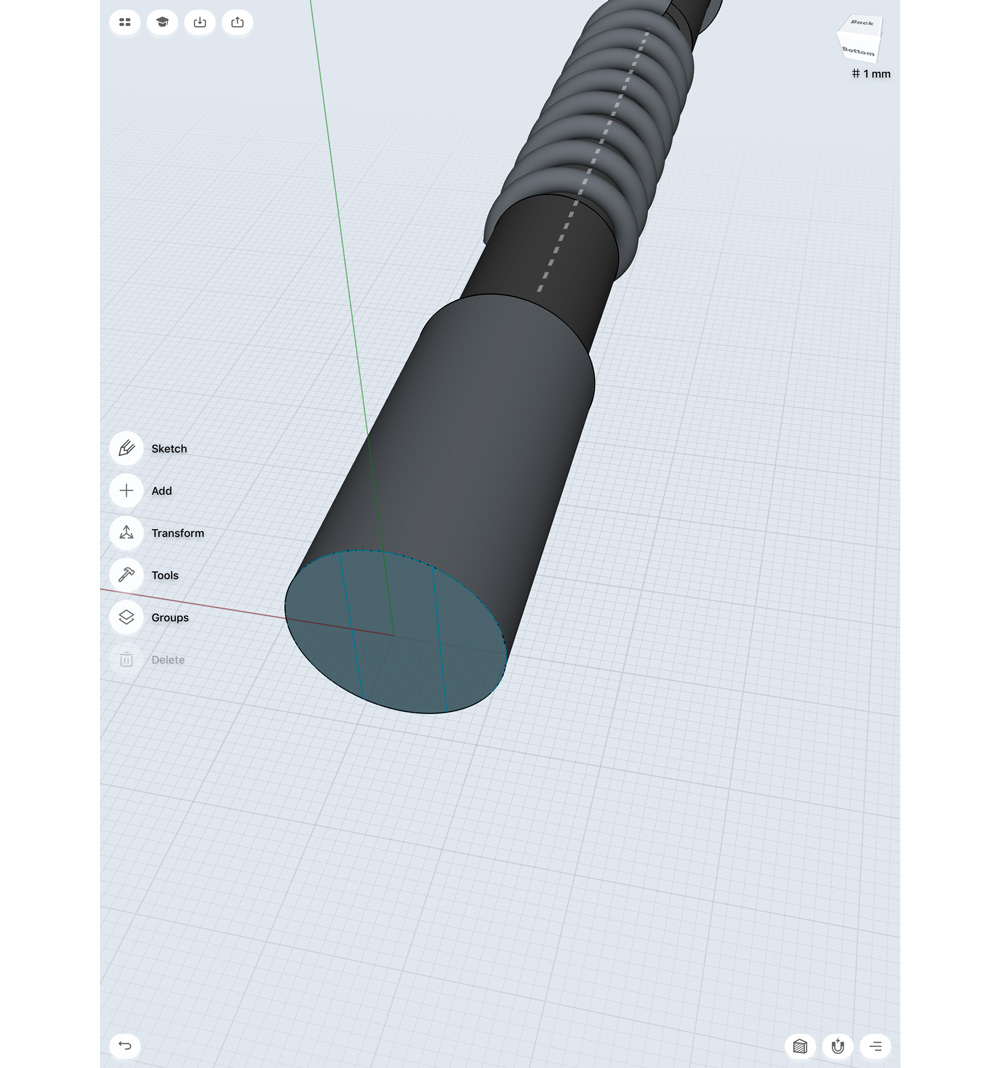
Vervolgens wil ik wat lussen aan het einde toevoegen om onze zuiger te bevestigen aan welk mechanisme ook een deel van is. Met behulp van de schetshulpprogramma ga ik twee regels in de eindkap trekken. Dan trek ik het middenpolygoon uit ongeveer 20 mm. Ik ga nu een aantal randen, de randen van de nieuw geëxtraheerde vorm, en de randen waar het aan de oorspronkelijke dop voldoet. Dit zal onze vorm mooi afronden.
15. Teken een cirkel
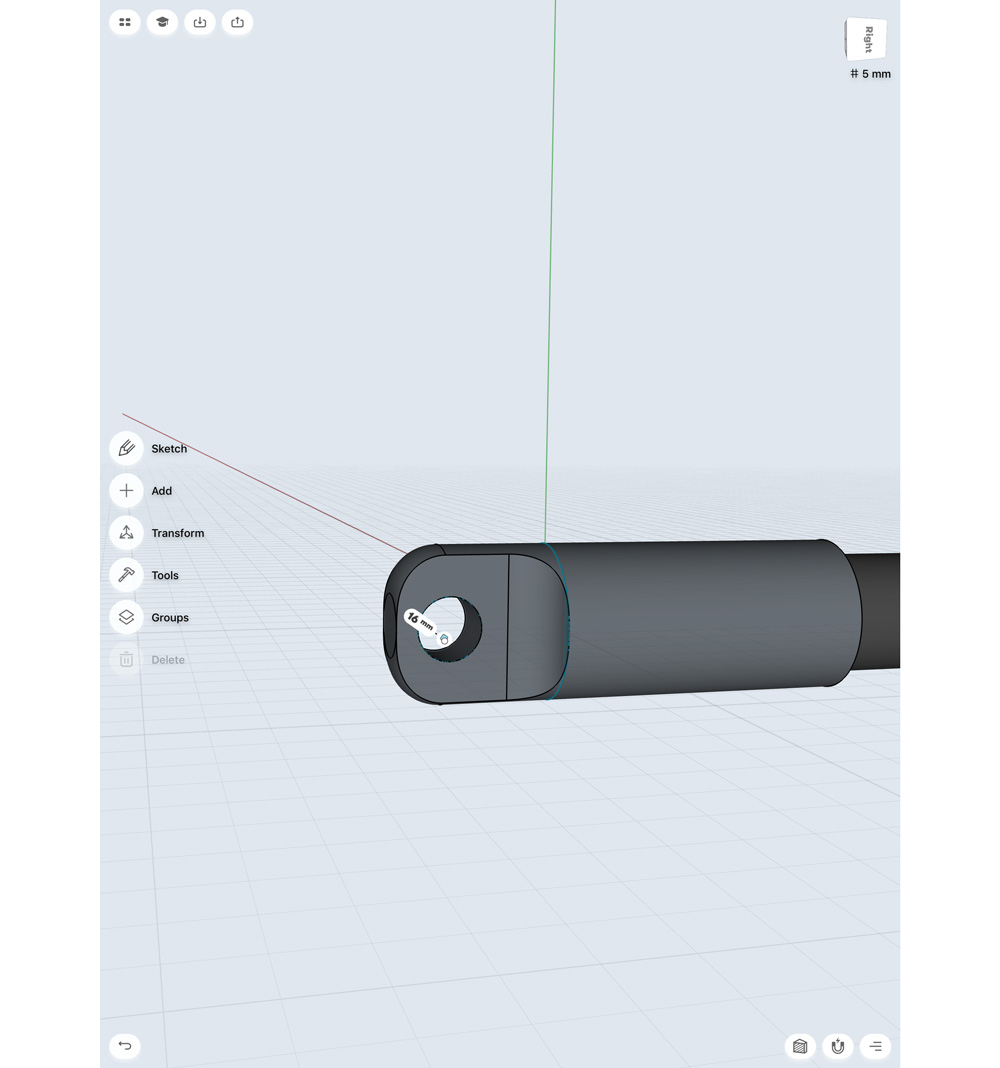
Nu ga ik een cirkel in het midden van dit onlangs geëxtraheerde tabblad tekenen - ik heb een klik op het raster op, dus het zou mogelijk moeten zijn om dit in het midden van mijn object te plaatsen. Ik ga ook de diameter instellen op een mooi rond nummer (4 mm). Als u deze cirkelvorm selecteert, kan ik het door het object duwen en het midden aftrekken.
16. Maak variaties
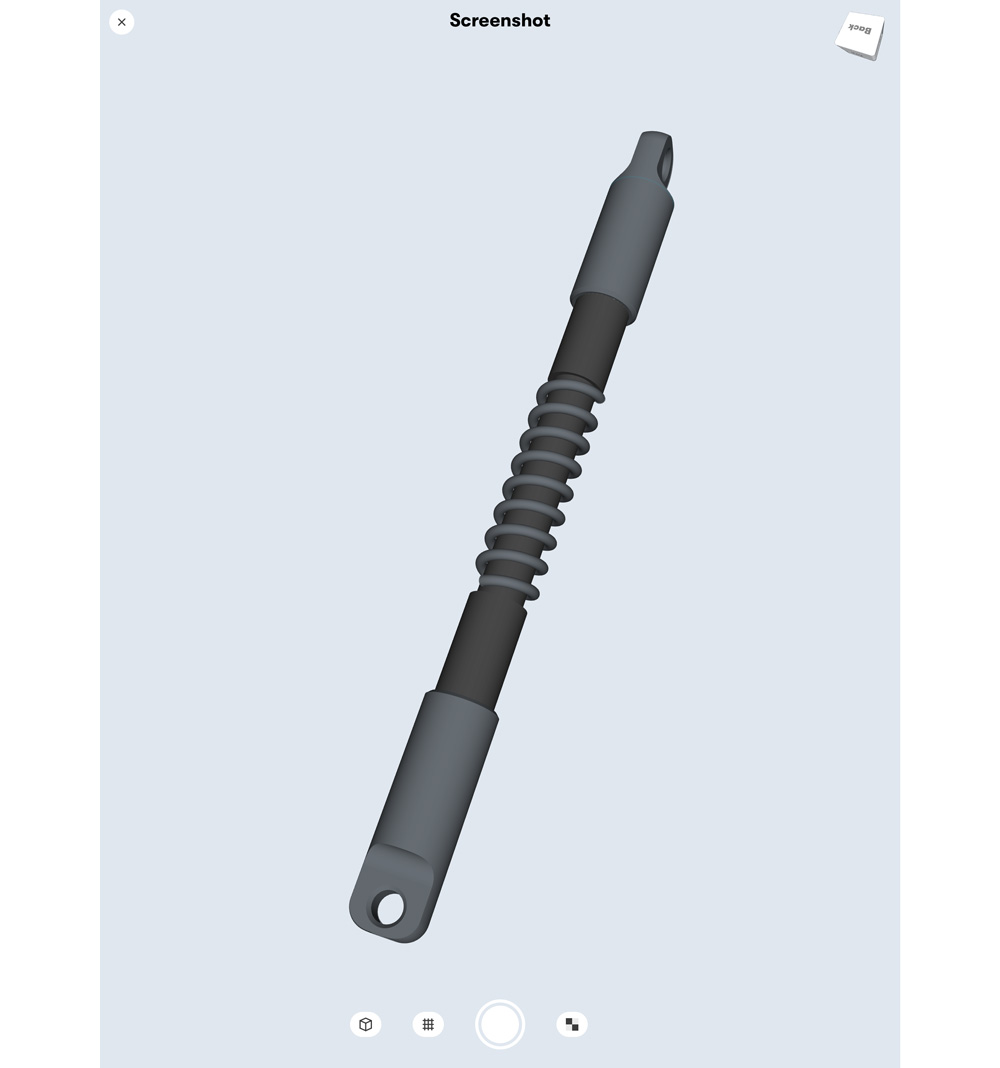
Ik afschrapping de randen van mijn lus-eindkap en dupliceer het vervolgens naar de andere kant. Ik ga ook een eind 90 graden roteren om een variatie te creëren. Ik zou gemakkelijk een reeks van deze zuigers kunnen maken door de eindsecties te dupliceren en ze te verkorten, of te roteren; Zodra u de kernstukken hebt, is het eenvoudig om variaties te creëren.
03. Kitbash Piece 3: Balljoint
17. Begin met een cilinder
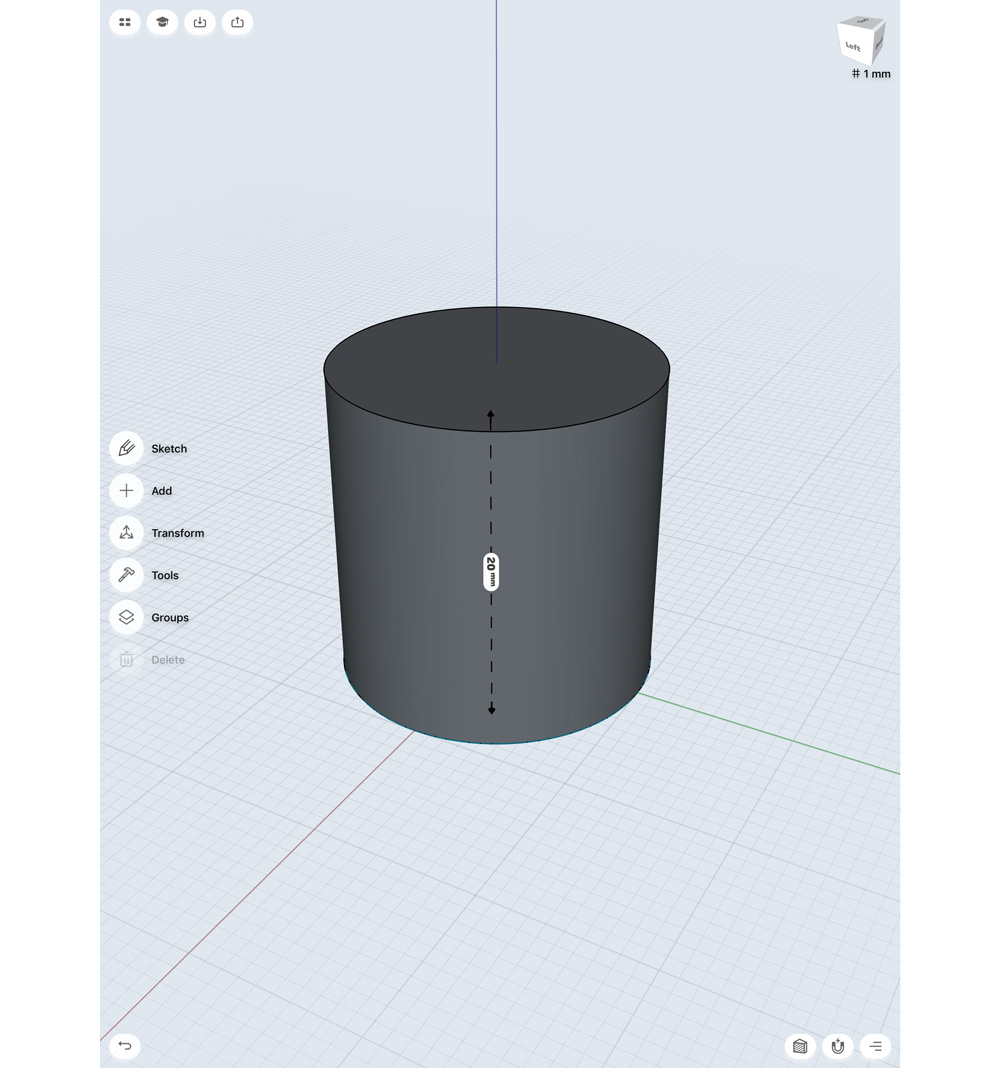
Het laatste stuk dat ik wil maken lijkt het meest complex te zijn, maar het is het niet. De eenvoudigste manier om een kogelgewricht te maken is om te beginnen met een cilinder, dus ik maak een cilinder van 10 mm diameter met een hoogte van 20 mm.
18. Bevel de cilinder
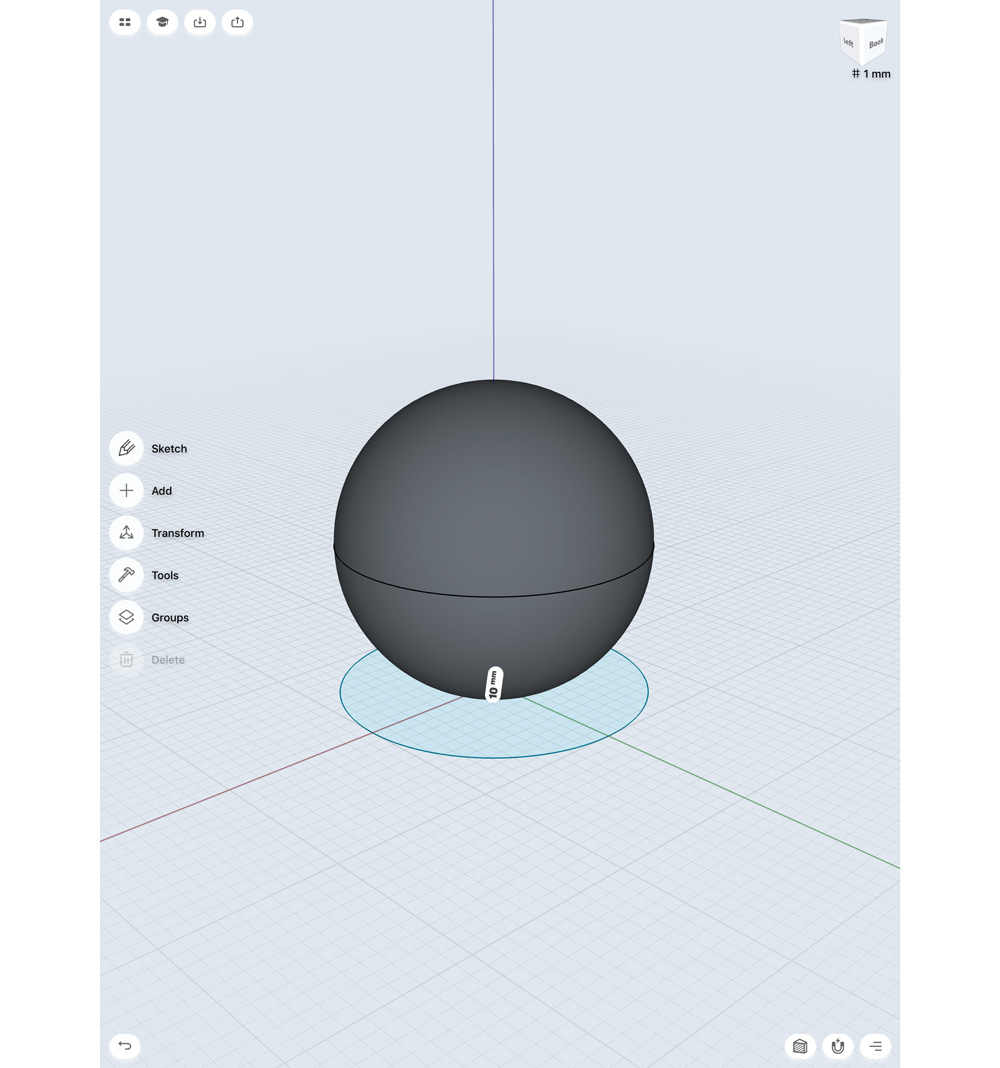
Het selecteren van de rand van elk uiteinde, ik ga weg van de cilinder, naar het afschuinen - ik ga dit doen met het absolute maximum, het zou een perfecte bol moeten creëren. Ik ga hierheen achterlaten en begin nu aan het werk op een ander stuk. Teken een 20 mm op 20 mm, extrude het dan met ongeveer 40 mm. Ik ga hierop dubbelklikken en selecteer Transform & GT; Verplaats / draai / schaal en verplaats dit in positie onder mijn bol.
19. Dupliceer bol
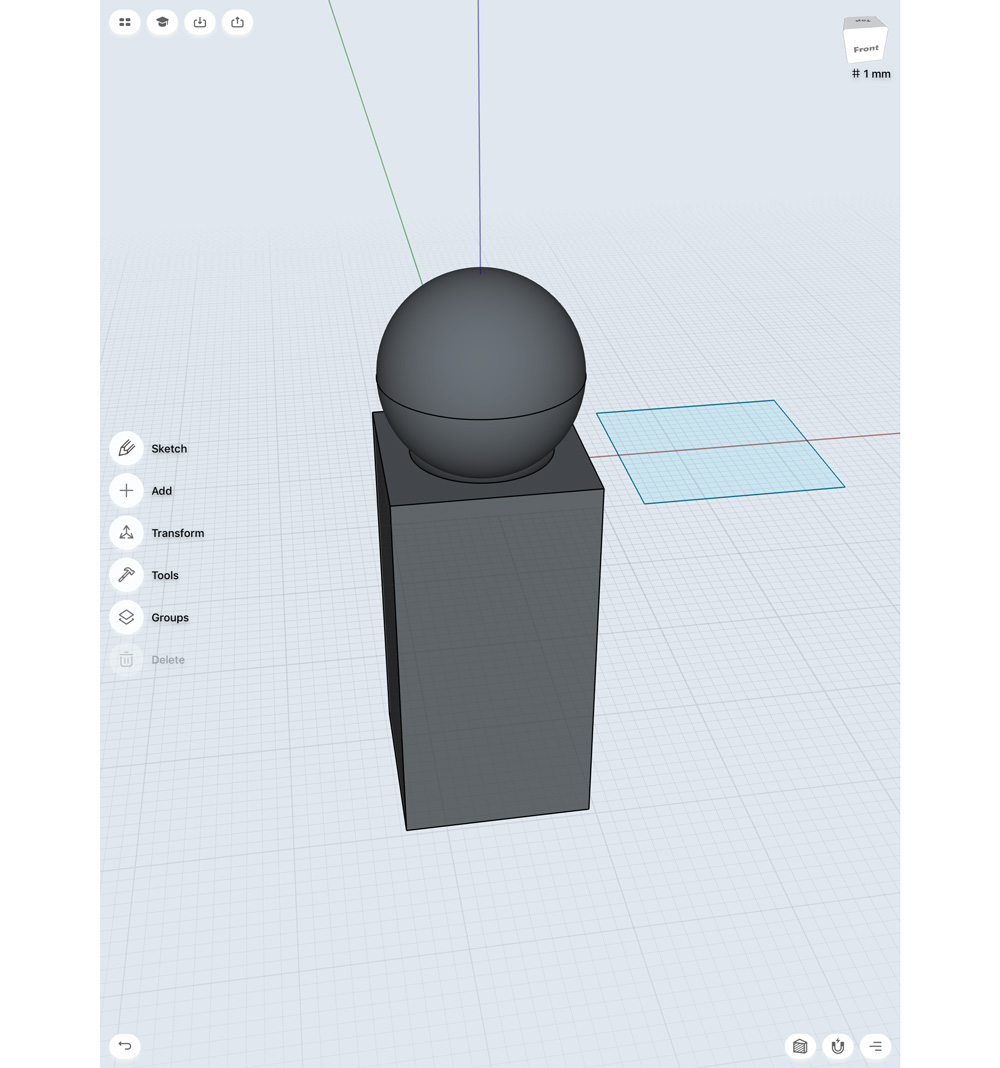
Nu wil ik mijn bol dupliceren en weggaan van deze constructie. Ik zal een duplicaat nodig hebben om uit mijn kubieke gaas af te trekken. Zodra dit is gedaan, wil ik mijn rechthoek naar boven komen om door te kruisen met mijn oorspronkelijke bol. Nu ga ik het tool voor aftrekken, in het menu Tools gebruiken. Selecteer eerst het object om af te trekken van (de rechthoek) en selecteer vervolgens het object om (de bol) te verwijderen en te raken. Dit zou een vormuitsparing in mijn rechthoek moeten creëren. De laatste stap is hier om de dubbele bol weer bovenop te verplaatsen.
20. Opruimen
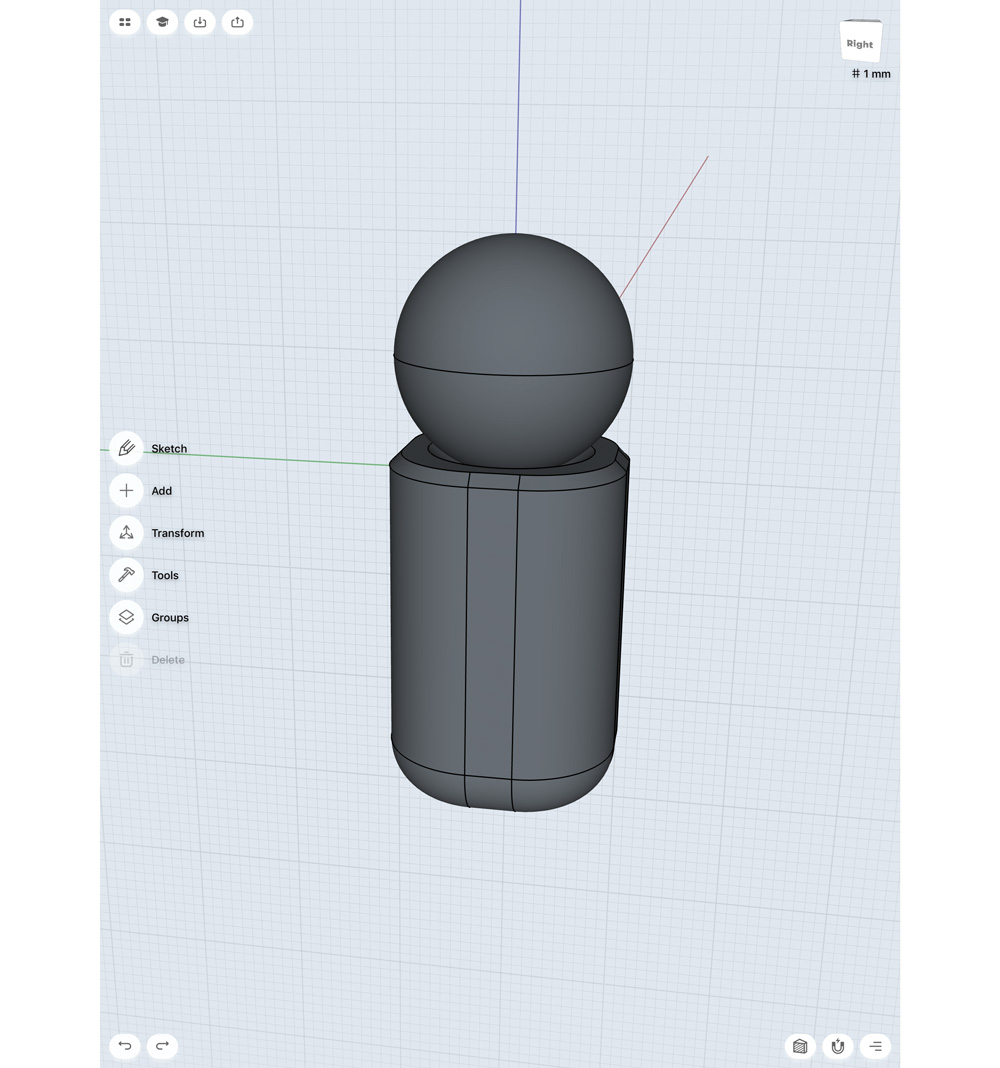
Oké, laten we opruimen en dit een interessantere vorm maken. Ik ga alle vier de randen van mijn rechthoek ongeveer 80 procent afscheiden, om het een heel soepele uitstraling te geven. Ik voeg ook een kleine afschuining toe aan het bovenoppervlak van de rechthoek, waar het voldoet aan de bol. Ten slotte ga ik de onderkant scheiden, om het vanaf de top te onderscheiden.
21. VLOEPEN VLAGERS
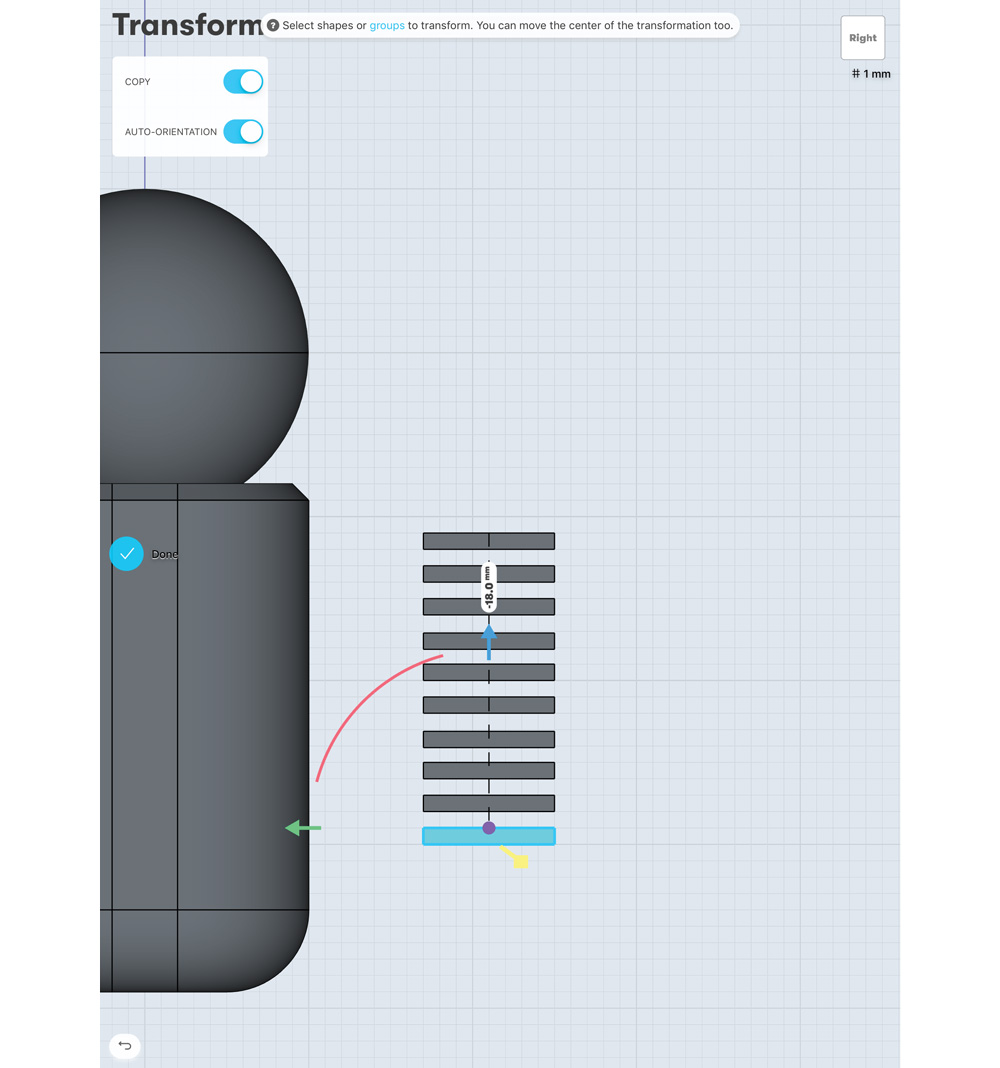
Laten we enkele ventilatieopeningen toevoegen! In een van de zijaanzichten, teken een dunne rechthoek en extrude het. Herhaal vervolgens met regelmatige tussenpozen met de kopieerfunctie in het werktuig / draaien / schaalgereedschap. Gebruik het gereedschap Verplaats om al deze rechthoeken naar het midden van uw object te verplaatsen. Ik ga deze hele groep kopiëren en het in positie verplaatsen
in elke hoek van mijn object. U kunt de spiegelfunctie ook gebruiken om dit te bereiken.
22. Voeg detail toe

Met behulp van het tool aftrekken kunnen we het object selecteren om te verwijderen en selecteert u onze ontluchtingsvormen en verwijdert u ze uit de hoofdstructuur. Nu wil ik meer detail toevoegen. Met behulp van dezelfde technieken die we al zijn uitgegaan, ga ik bout toevoegen en detail over het oppervlak van dit object, voordat ik het aan de andere kant herhaal.
23. Dupliceer het eindstuk
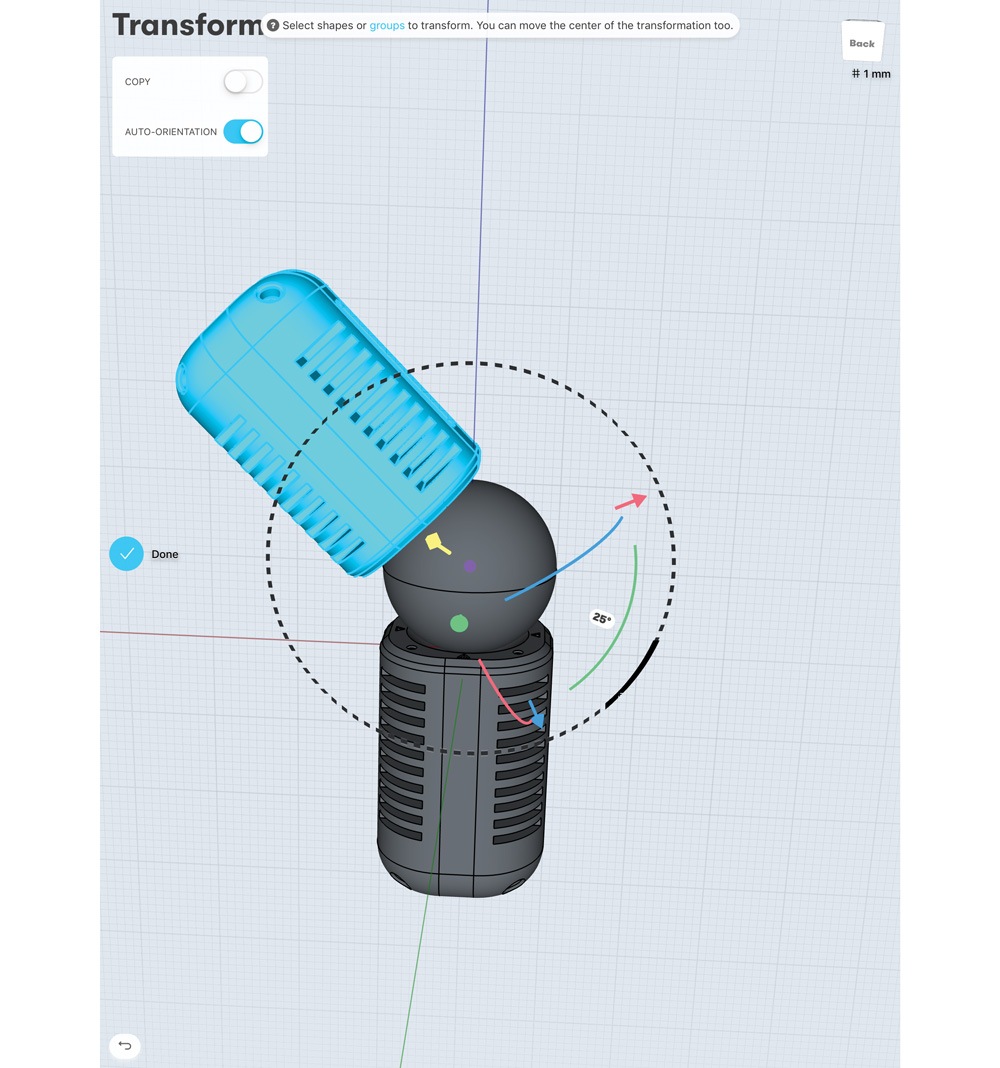
Bij het dupliceren van mijn eindstuk, midden mijn draaipunt op het centrum van het bol - dan kan ik echt zien hoe dit stuk werkt. Vanaf hier kan ik het andere uiteinde naar een willekeurige hoek draaien om te zien hoe het eruit ziet. Standaard bewaar ik het op een Doy 180-graden Flip.
24. Exporteer het bestand
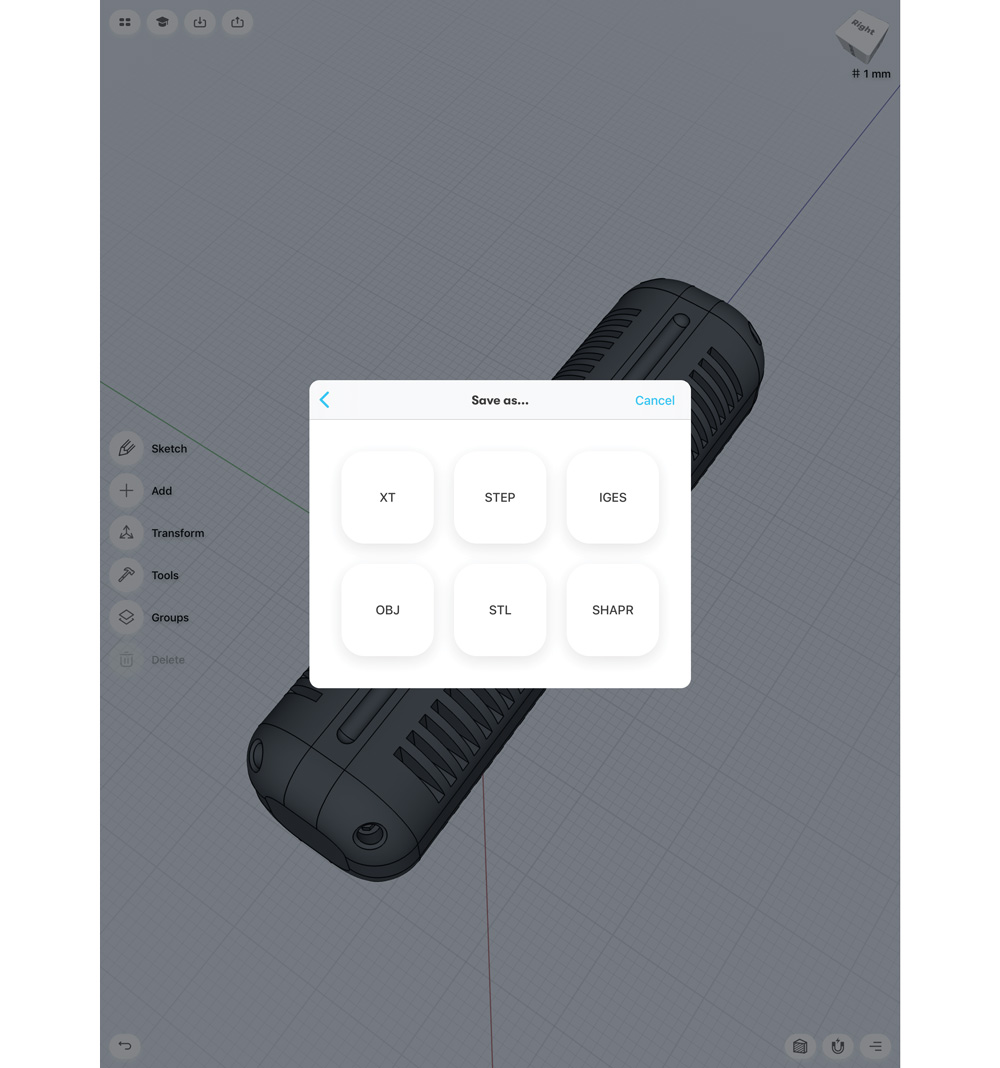
De laatste stap exporteert. Om deze stukken in een goede pijplijn te gebruiken (en voor de volgende tutorial volgende maand over het draaien van deze in stedenbouwstukken), moet u ze exporteren. De Pro-versie van Shapr3D ondersteunt zes indelingen - XT, stap, IGES, OBJ, STL en Native Shapr. De gratis versie ondersteunt alleen lage RES STL. Ik exporteer al mijn objecten als OBJ om ze naar Maya te brengen als driehoekige mazen. Vanaf hier kan ik ze gebruiken als Kitbash-componenten om grotere, complexere structuren te maken.
Dit artikel is oorspronkelijk gepubliceerd in kwestie 249 van 3d wereld , 's werelds best verkochte magazine voor CG-artiesten. Koop nummer 249 of abonneren op 3D-wereld
Lees verder:
- Deze 3D-portretten zijn ongelooflijk realistisch
- Hoe maak je 3D-gras
- 20 Cinema 4D-tutorials om je 3D-vaardigheden aan te scherpen
Procedures - Meest populaire artikelen
Hoe een screenshot op een Mac
Procedures Sep 11, 2025(Afbeelding Credit: Creative Bloq) Als u een volledig scherm wilt vastleggen, een venster of slechts een geselecteerd..
Een achtergrond verwijderen in Photoshop
Procedures Sep 11, 2025Pagina 1 van 4: De toverstafgereedschap De toverstafgereedschap De snelle selectie en verfijnen edge-t..
Maak een afbeelding met meerdere belichting met Adobe CC
Procedures Sep 11, 2025Adobe heeft me belast met het creëren van een illustratie om het concept van multilocalisme uit te drukken, en boven je kunt je mijn reactie zien. In deze tutorial loop ik door mijn creatiev..
Teken een slecht kont Geisha
Procedures Sep 11, 2025In deze geisha illustratie wilde ik een grungy, donkere, stedelijke sfeer, geregen met elegante traditionele Japanse elementen. i..
Scherp uw modellering van hard oppervlak in 3DS MAX
Procedures Sep 11, 2025In deze tutorial ga ik de technieken en methoden delen die ik gebruik om hard-surface-modellen in te maken 3DS MAX ..
Hoe een chatbot-ervaring te ontwerpen
Procedures Sep 11, 2025Of we het nu leuk vinden om het te toegeven of niet, Messaging Interaction-platforms dragen bij aan onze dagelijkse mobiele scher..
Een inleiding tot het testen van Frontend
Procedures Sep 11, 2025Pagina 1 van 2: Verschillende soorten frontend-tests (en wanneer ze ze gebruiken) ..
Aan de slag met Sass
Procedures Sep 11, 2025Sassass Is een krachtige tool die veel functies van andere programmeertalen brengt naar CSS - zoals functies, variabe..
Categorieën
- AI & Machine Learning
- AirPods
- Amazone
- Amazon Alexa & Amazon Echo
- Alexa Amazon En Amazon Echo
- Amazon Fire TV
- Amazon Prime Video
- Android
- Android-telefoons En -tablets
- Android -telefoons En Tablets
- Android TV
- Apple
- Apple App Store
- Apple HomeKit & Apple HomePod
- Apple Music
- Apple TV
- Apple Watch
- Apps & Web Apps
- Apps En Web -apps
- Audio
- Chromebook En Chrome OS
- Chromebook & Chrome OS
- Chromecast
- Cloud & Internet
- Cloud & Internet
- Cloud En Internet
- Computers
- Computer History
- Cord Cutting & Streaming
- Snoer Snijden En Streamen
- Onenigheid
- Disney +
- DIY
- Elektrische Voertuigen
- Readers
- Essentiële Zaken
- Uitleg
- Bij
- Gamen
- Algemeen
- Gmail
- Google Assistant & Google Nest
- Google Assistant & Google Nest
- Google Chrome
- Google Docs
- Google Drive
- Google Maps
- Google Play Store
- Google Spreadsheets
- Google Slides
- Google TV
- Hardware
- HBO Max
- Procedures
- Hulu
- Internet Slang & Afkortingen
- IPhone & IPad
- Kindle
- Linux
- Mac
- Onderhoud En Optimalisatie
- Microsoft Edge
- Microsoft Excel
- Microsoft Office
- Microsoft Outlook
- Microsoft Powerpoint
- Microsoft Teams
- Microsoft Word
- Firefox
- Netflix
- Nintendo Schakelaar
- Paramount +
- PC Gaming
- Pauw
- Fotografie
- Photoshop
- PlayStation
- Privacy & Security
- Privacy En Beveiliging
- Privacy En Veiligheid
- Artikel Roundups
- Programmeren
- Framboos Pi
- Roku
- Safari
- Samsung-telefoons En -tablets
- Samsung -telefoons En Tablets
- Slack
- Smart Home
- Snapchat
- Social Media
- Ruimte
- Spotify
- Tinder
- Probleemoplossen
- TV
- Video Games
- Virtuele Realiteit
- VPN
- Web Browsers
- Wifi & Routers
- Wifi & Routers
- Windows
- Windows 10
- Windows 11
- Windows 7
- Xbox
- YouTube En YouTube TV
- YouTube & YouTube TV
- Zoom
- Explainers







